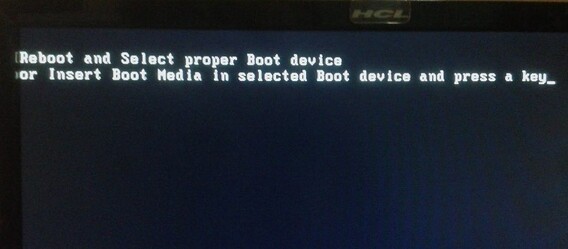시스템32 폴더를 Windows 10, 7 또는 XP에서 삭제하는 방법을 배우는 것은 어려운 작업입니다. 이는 컴퓨터 문제를 해결하거나 공간을 확보할 수 있지만, 사실은 시스템을 사용할 수 없게 만들 수 있는 해로운 행동입니다.
실제로, 시스템32는 운영 체제가 올바르게 작동하기 위해 필수적인 파일을 포함한 중요한 폴더입니다. 이를 제거하면 심각한 손상을 초래할 수 있으며 전체 운영 체제를 다시 설치해야 할 수도 있습니다. 이 기사에서는 Windows 10, 7 및 XP에서 시스템 32를 삭제하는 방법과 관련된 위험에 대해 탐구할 것입니다.
파트 1: 시스템32 폴더란 무엇인가요?
시스템32 폴더는 Windows 10, 7 및 XP와 같은 버전의 Windows 운영 체제의 중요한 구성 요소입니다. Windows 디렉토리에 있으며 운영 체제의 올바른 작동에 필요한 핵심 시스템 파일이 들어 있습니다. 이 파일에는 동적 연결 라이브러리(DLL), 실행 파일(EXE), 장치 드라이버 및 시스템 프로세스 및 응용 프로그램이 원활하게 실행되기 위해 필요한 기타 필수 구성 요소가 포함됩니다.
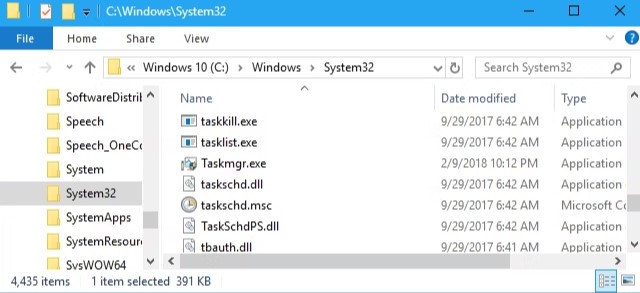
또한, 시스템32 폴더는 Windows 운영 체제의 안정성, 성능 및 보안에 중요한 역할을 합니다. 시스템 32 폴더 내용을 삭제하거나 수정하는 것은 시스템 불안정성, 응용 프로그램 오류 및 운영 체제를 사용할 수 없게 하는 등의 심각한 결과로 이어질 수 있습니다.
파트 2: 시스템 32 삭제의 위험성
시스템 32 지우기 전에 시스템 32 삭제의 위험성을 알아야 합니다. 여기에는 다음과 같은 위험 요소가 있습니다:
- 시스템 불안정성: System32를 삭제하면 전체 운영 체제가 불안정해질 수 있습니다. 이 폴더에는 시스템 및 다양한 응용 프로그램에서 사용되는 중요한 파일과 라이브러리가 포함되어 있습니다. 이러한 파일을 제거하면 시스템 전체에서 오류가 발생할 수 있습니다.
- 응용 프로그램 오류: 많은 응용 프로그램이 System32 폴더에 저장된 파일을 올바르게 작동하기 위해 필요로 합니다. 이러한 파일을 삭제하면 이러한 응용 프로그램을 실행할 때 오류나 기능 오작동이 발생할 수 있습니다. 사용자는 필수 시스템 파일이 없거나 손상되었다는 오류 메시지를 만날 수 있습니다.
- 부팅 실패: System32에는 Windows 부팅 프로세스에 필요한 중요한 구성 요소가 포함되어 있습니다. 이러한 파일을 삭제하거나 손상시키면 운영 체제가 제대로 부팅되지 않을 수 있습니다. 이는 시스템이 부팅되지 않거나 부팅 루프에 갇히는 등의 문제로 이어질 수 있습니다.
- 데이터 손실: 경우에 따라 System32를 삭제하면 데이터 손실이 발생할 수 있습니다. 이는 필수 시스템 파일이 실수로 삭제되거나 시스템이 불안정하고 하드 드라이브에 저장된 데이터가 손상되는 경우에 발생할 수 있습니다.
- 보안 취약점: System32 파일은 운영 체제의 보안을 유지하는 데도 역할을 합니다. 이러한 파일을 삭제하거나 수정하면 악성 소프트웨어나 악의적인 사용자가 악용할 수 있는 보안 취약점이 생길 수 있습니다. 침해된 시스템은 비인가된 액세스, 데이터 도난 또는 기타 유해한 결과로 이어질 수 있습니다.
시스템 32 삭제 전에 시스템을 다른 드라이브로 이전하기
Windows 7, XP 및 10에서 시스템 32를 삭제하는 방법을 이해하기 전에 시스템과 데이터를 보호하는 것이 중요합니다. 신뢰할 수 있는 소프트웨어인 4DDiG Partition Manager를 사용하여 운영 체제를 다른 드라이브로 이전하여 이를 수행할 수 있습니다.
4DDiG Partition Manager (포디딕 파티션 매니저)의 주요 기능을 살펴보세요:
- OS 이전: 4DDiG Partition Manager를 사용하면 운영 체제를 다른 드라이브로 원활하게 이전할 수 있습니다. 이를 통해 System32 폴더를 포함한 모든 시스템 파일이 삭제되거나 손상되지 않고 안전하게 새 위치로 전송됩니다.
- 파티션 관리: 4DDiG Partition Manager는 하드 드라이브의 파티션을 관리하기 위한 포괄적인 도구를 제공합니다. 파티션을 쉽게 생성, 크기 조정, 삭제, 포맷 및 병합하여 저장 공간과 조직을 최적화할 수 있습니다.
- 데이터 보호: 4DDiG Partition Manager를 사용하면 데이터가 보호되고 있음을 확신하고 파티션 작업을 수행할 수 있습니다. 이 소프트웨어는 고급 알고리즘을 사용하여 데이터 무결성을 보장하고 파티션 관리 작업 중 데이터 손실의 위험을 최소화합니다.
- 사용자 친화적 인터페이스: 이 도구는 직관적이고 사용자 친화적인 인터페이스를 제공하여 초보자와 숙련자 모두가 파티션 관련 작업을 효율적으로 수행할 수 있습니다.
아래 단계를 따라 4DDiG Partition Manager를 사용하여 OS를 이전하는 방법을 알아보세요:
안전한 다운로드
-
1 단계:컴퓨터에 4DDiG Partition Manager를 다운로드하여 설치한 후 새 드라이브를 연결합니다. 그런 다음 응용 프로그램을 실행하고 새 드라이브를 대상 디스크로 선택한 다음 "시작"을 눌러 계속합니다.'시작' 버튼을 클릭하여 계속 진행합니다. (원본 디스크가 기본값으로 선택 됩니다.)

-
2 단계:시스템을 마이그레이션하는 동안 대상 디스크의 파티션 및 파일을 덮어쓰게 된다는 팝업 창이 나타날 것입니다. 다음 단계로 진행하려면 읽고 난 뒤 '네'를 클릭하십시오. '시작'을 눌러서 시스템 마이그레이션을 시작하십시오.
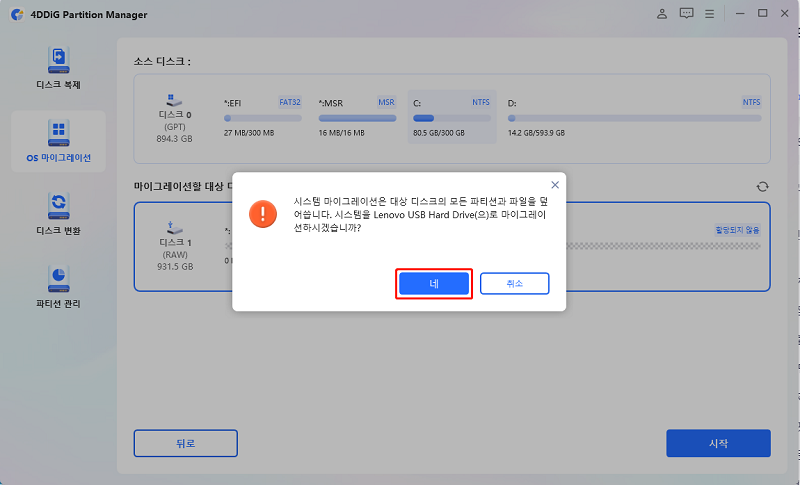
-
3 단계:OS 마이그레이션이 이제 4DDiG Partition Manager에서 시작될 것이고 드라이브의 크기에 따라 끝날 때까지 시간이 조금 걸릴 것입니다. 마이그레이션 속도, 진행 상황 등과 같은 마이그레이션과 관련된 데이터를 미리 볼 수도 있습니다.
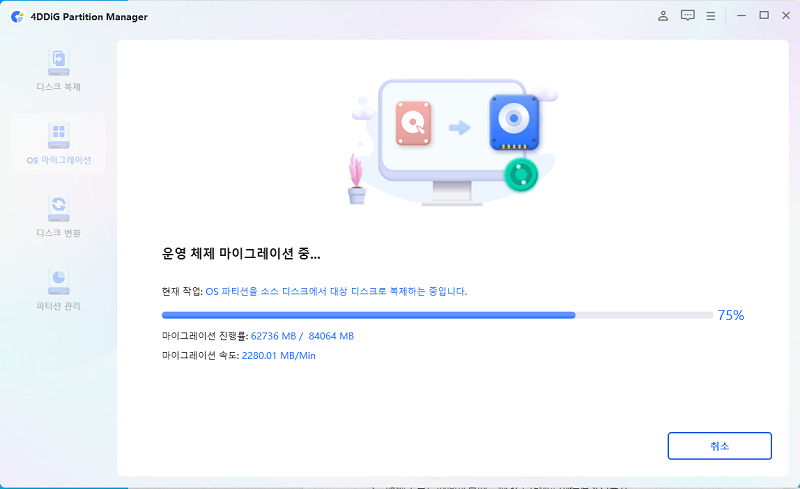
이제 성공적으로 대상 드라이브로 여러분의 OS를 마이그레이션시켰습니다. 확인 후 '완료'를 클릭하면 됩니다.
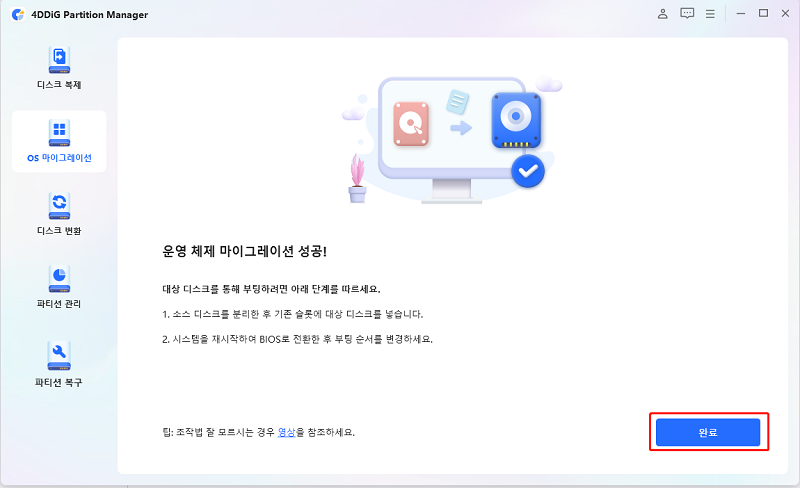
아래 안내에 따라 명령 프롬프트를 사용하여 Windows XP, 7 및 10에서 시스템 32를 삭제하세요!
파트 3: Windows 10/7/XP에서 시스템 32 삭제하는 방법
Windows 10/11에서 System32 폴더를 제거하는 것은 강력히 권장되지 않습니다. 그러나 계속 진행하려는 경우 아래 단계를 따라 System32 명령 프롬프트를 삭제하는 방법을 알아보세요.
-
시작 버튼을 클릭한 후 메뉴에서 관리자로 실행을 선택하고 cmd를 입력한 다음 명령 프롬프트를 마우스 오른쪽 버튼으로 클릭하세요.

-
명령 프롬프트 창에 다음 명령을 입력하고 Enter를 누릅니다: del /s /q C:\Windows\System32*

- 다음으로 다음 명령을 입력하고 Enter를 클릭하세요: rd /s /q C:\Windows\System32
결론
요약하면, 명령 프롬프트를 사용하여 Windows 10, 7 또는 XP에서 System32를 삭제하는 방법을 설명했습니다. 그러나 System32를 삭제하면 시스템 불안정성, 응용 프로그램 오류, 부팅 실패, 데이터 손실, 보안 취약점 및 복구 어려움 등 다양한 문제가 발생할 수 있음을 알고 있습니다.
또한, 시스템 드라이브의 공간을 확보하려는 사용자를 위해 신뢰할 수 있는 소프트웨어인 4DDiG Partition Manager (포디딕 파티션 매니저)를 사용하여 운영 체제를 다른 드라이브로 이전하는 것이 권장됩니다. 이 접근 방식은 System32 폴더와 같은 중요한 시스템 파일의 안전성을 보장하면서 디스크 공간을 효과적으로 관리하고 시스템 성능을 향상시킵니다.
안전한 다운로드